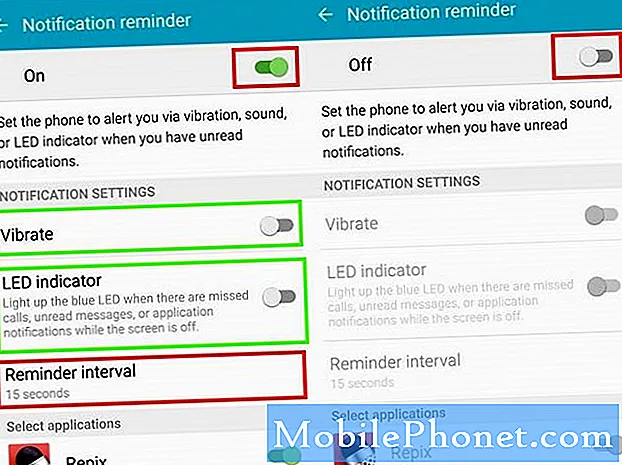Contente
- O que faz o aplicativo do Facebook travar ou parar de funcionar?
- Soluções potenciais para consertar Huawei P10 com aplicativo do Facebook que trava
Você está tendo problemas com o aplicativo do Facebook em seu smartphone Huawei P10? Seu aplicativo do Facebook continua travando? Se você respondeu sim a essas duas perguntas, este conteúdo é para você. Nesta postagem, tentaremos resolver um problema com o aplicativo do Facebook no Huawei P10, em que o aplicativo continua travando ou avisando Facebook parou erro.
O Facebook surge entre os aplicativos mais populares até hoje em dispositivos iOS ou Android. Na verdade, a maioria, senão todos os usuários de smartphones, têm o aplicativo do Facebook instalado em seus respectivos dispositivos e muitas dessas pessoas não poderiam deixar um dia ou hora passar sem fazer login em suas respectivas contas do Facebook. E é por isso que muitos também ficarão frustrados se algo der errado e o Facebook de repente ficar indisponível ou sem resposta. No entanto, o Facebook é apenas mais um aplicativo que sucumbe a erros aleatórios e tempos de inatividade. Vamos descobrir o porquê.
Para proprietários de smartphones que encontraram nosso site enquanto tentavam encontrar uma solução, tente ver se seu telefone é um dos dispositivos que oferecemos. Se estiver, visite a página de solução de problemas desse dispositivo, navegue até encontrar problemas semelhantes aos seus e sinta-se à vontade para usar nossas soluções e soluções alternativas. No entanto, se você ainda precisar de nossa ajuda depois disso, preencha nosso questionário de problemas do Android e clique em enviar para entrar em contato conosco.
O que faz o aplicativo do Facebook travar ou parar de funcionar?
Problemas de aplicativos como travamentos e congelamentos aleatórios são atribuídos a uma série de fatores, incluindo problemas de memória, falhas de software, arquivos corrompidos, problemas de rede / servidor e outros aplicativos desonestos, para citar alguns. Na maioria dos casos, a culpa é de uma atualização defeituosa. Geralmente, o problema está relacionado ao software. Muitas vezes, isso vai transparecer como um problema menor, mas há momentos em que o problema pode ser mais complexo. Pequenos problemas de aplicativos são normalmente resolvidos por uma simples reinicialização no aplicativo do Facebook ou no próprio dispositivo. Considerando que erros de software mais intrincados já exigiriam reinicializações do sistema.
Soluções potenciais para consertar Huawei P10 com aplicativo do Facebook que trava
Aqui estão algumas soluções úteis que você pode tentar se alguma vez não conseguir usar o Facebook como planejado em seu Huawei P10, pelo mesmo motivo. Essas são, na verdade, soluções genéricas para problemas de travamento e congelamento de aplicativos em dispositivos Android. Isso significa que há uma chance de que o problema persista mesmo após a execução de qualquer uma dessas soluções alternativas. Certifique-se de testar seu aplicativo do Facebook após concluir cada método para saber se o problema foi corrigido ou não.
Primeira solução: forçar o reinício.
Pode ser necessário forçar o dispositivo a reiniciar se a tela do telefone deixar de responder quando o aplicativo do Facebook travar. Este método produz o mesmo resultado positivo que uma reinicialização suave sem afetar nenhum dos dados do telefone. A única diferença é que você reinicializará o dispositivo à força, pois o procedimento normal de reinicialização não pôde ser realizado. Então, aqui está como uma reinicialização forçada ou a remoção simulada da bateria é feita em seu Huawei P10:
Pressione e segure o Poder botão por cerca de 10 a 20 segundos ou até que o telefone desligue e ligue.
Assim que o dispositivo inicializar completamente, reinicie o aplicativo do Facebook e use-o normalmente. Se ele ainda travar mais tarde, vá para a próxima solução de aplicativo.
Segunda solução: limpe o cache e os dados do aplicativo do Facebook.
Limpar o cache e os dados em seu aplicativo do Facebook ajudará a atualizar o próprio aplicativo, pois elimina todos os arquivos temporários que estão registrados e empilhados na partição de cache do aplicativo. Alguns desses arquivos em cache podem ser corrompidos com o tempo e, quando isso acontecer, toda a operação do Facebook será afetada da mesma forma. Para ter certeza de que essa não é a causa subjacente, limpe o cache em seu aplicativo do Facebook. Veja como:
- Toque para abrir o Configurações cardápio.
- Vamos para Gerenciador de aplicativos.
- Selecione Facebook da lista de aplicativos.
- Navegue até o Facebook App Info tela.
- Toque Limpar cache para apagar arquivos em cache do aplicativo do Facebook.
- Toque Apagar os dados se você quiser apagar todos os dados armazenados do Facebook também. Isso apagará algumas informações críticas, incluindo suas credenciais de login, progresso do jogo, configurações e outras informações do aplicativo.
Você precisará entrar em sua conta do Facebook, digitando seu nome de usuário e senha novamente depois.
Terceira solução: Instale as atualizações do aplicativo do Facebook (se disponíveis).
Para manter o aplicativo do Facebook estável e otimizado, atualizações periódicas também são lançadas para aplicativos do Facebook em determinados dispositivos e plataformas. Recomenda-se instalar essas atualizações para manter o Facebook em seu nível de desempenho ideal. Embora as atualizações de aplicativos devam ser instaladas automaticamente, às vezes isso requer a intervenção do usuário. Portanto, se ainda não o fez, verifique manualmente se há atualizações de aplicativos disponíveis em seu Huawei P10 para instalar. Veja como:
- Verifique se o seu telefone está conectado à Internet.
- Toque Loja de jogos.
- Toque em Ícone do menu (três linhas no lado superior esquerdo da tela) e toque em Meus aplicativos e jogos.
- Pesquise e selecione Facebook aplicativo.
- Em seguida, veja o que há de novo no aplicativo e instale a versão mais recente (se disponível). Normalmente, o aplicativo será rotulado Atualizar se uma atualização estiver disponível. Se você vir este rótulo, basta tocar nele para atualizar o aplicativo do Facebook.
- Para habilitar Atualização automática opção para aplicativo do Facebook, toque Mais em seguida, marque a caixa de seleção ao lado de Atualização automática para o Facebook. Isso fará com que o aplicativo seja atualizado automaticamente quando houver atualizações disponíveis posteriormente.
Depois de instalar as atualizações do Facebook, reinicie seu dispositivo e reinicie o aplicativo do Facebook para se ele agora estiver estável. Se ainda travar, tente desinstalar o aplicativo do seu dispositivo. Volte para a Play Store, baixe e instale a versão mais recente do aplicativo do Facebook para o seu dispositivo. Isso deve dar ao Facebook um começo totalmente limpo e novo.
Quarta solução: Limpe a partição do cache.
Se o problema for desencadeado por alguns arquivos de cache corrompidos armazenados na partição de cache do sistema de seu dispositivo, limpar a partição de cache pode ser uma solução potencial. É assim que se faz:
- Desligue seu dispositivo.
- Pressione e segure o Aumentar o volume e a Chaves de poder simultaneamente por alguns segundos.
- Quando o Logotipo da Huawei aparecer, continue segurando as duas teclas até que a tela fique preta.
- A tela pode ficar preta por um ou dois segundos e você pode soltar as duas teclas até então.
- Quando você pode ver EMUI na tela, significa que seu dispositivo entrou em seu Sistema de recuperação.
- Usando o Tecla de diminuir o volume, realçar “Limpar partição de cache” e pressione o Chave de poder para confirmar a seleção.
- Confirme sua ação e espere o telefone terminar de limpar o conteúdo da partição do cache.
Pode demorar um pouco mais para o telefone reiniciar, então espere pacientemente. Após reiniciar, abra o aplicativo do Facebook novamente e veja como funciona desta vez.
Último recurso: redefinição dos dados de fábrica.
Se limpar a partição do cache não ajudar e seu aplicativo do Facebook ainda estiver travando, pode ser um problema complexo do sistema com o qual você está lidando. Nesse caso, você pode optar por uma reinicialização completa do sistema para corrigir o problema de uma vez por todas. No entanto, essa redefinição também apagará todas as informações críticas armazenadas na memória do telefone. Se desejar continuar, certifique-se de fazer backup de seus dados com antecedência. Em seguida, siga estas etapas para redefinir seu Huawei P10 para os padrões de fábrica:
- Toque Configurações.
- Vamos para Avançado seção.
- Então toque Backup e redefinição.
- Selecione Redefinir dados de fábrica então apagar o armazenamento interno.
- Toque Reiniciar telefone para confirmar a ação.
Seu dispositivo será restaurado para os padrões de fábrica.
Se nada disso ajudar, certifique-se de que seu Huawei P10 ainda tenha amplo espaço de armazenamento interno. Libere espaço, se necessário. Se o problema persistir mesmo com memória suficiente em seu dispositivo, tente entrar em contato com a equipe de suporte do Facebook para obter mais assistência e recomendações. Caso contrário, você pode ter que abandonar o Facebook e usar uma plataforma de mídia social diferente.
conecte-se conosco
Estamos sempre abertos aos seus problemas, dúvidas e sugestões, por isso não hesite em nos contactar preenchendo este formulário. Este é um serviço gratuito que oferecemos e não cobramos um centavo por ele. Mas observe que recebemos centenas de e-mails todos os dias e é impossível para nós responder a cada um deles. Mas tenha certeza de que lemos todas as mensagens que recebemos. Para aqueles a quem ajudamos, espalhe a palavra compartilhando nossas postagens com seus amigos ou simplesmente curtindo nossa página do Facebook e Google+ ou siga-nos no Twitter.